| Kayıt listesi alanında bulunan filtreler aynı kalırken bir de bu filtrelere ek olarak yeni filtre araması eklenerek özellikler genişletilmiştir. Genel Perspektif perspektifinde bulunan tüm listelere geniş arama filtresi eklenmiştir. Filtreler her kayıt listesinin üstünde bulunan menüye eklenmiştir. |
 |
| Adres Yönetiminde bulunan "Firmalar" alanındaki filtreyi inceleyelim. Firmalarda bulunan "Filtrele" simgesine tıkladığınızda aşağıda görünen ekran açılacaktır. |
 |
| Bulunduğunuz alanda size en çok ihtiyacınız olan alanları beklirleyip kendinize uygun özel filtreler oluşturup kayıt edebilirsiniz. Aramalarınızda her defasında aynı işlemler için tek tek aynı filtreler uygulayıp zaman kaybetmenize gerek kalmaz. Varsayılan Filtre butonuna tıklarsanız Varsayılan bir filtre tanım ekranı açılacaktır. |
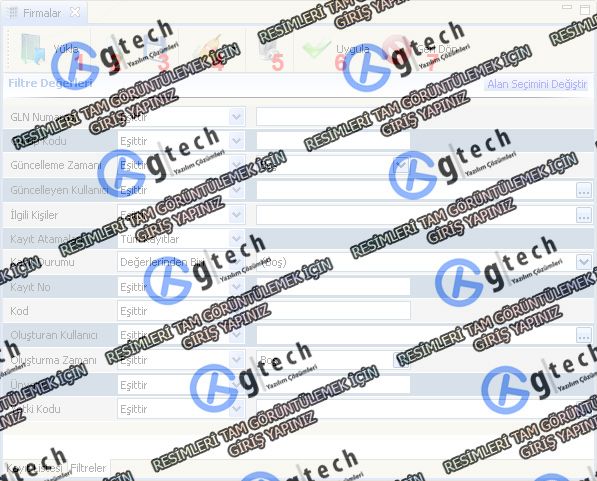 |
| Filtreleme yapmak için listelenen alanların hepsinin doldurulması zorunlu değildir. Arama kriterlerinize göre ilgili alanları doldurarak filtrelemenizi yapabilirsiniz. Arama yapacağınız alanların yanında bulunan "Eşittir, Tüm kayıtlar, Değerlerinden biri vb" alanları diğer alanlarla değiştirerek filtrelerinizi daha kullanışlı hale getirebilirsiniz. |
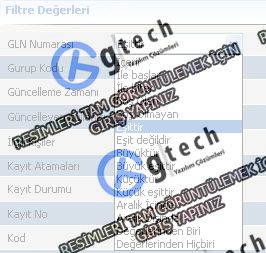 |
İçerir | : | Filtreleyeceğiniz alana karakter olarak filtrelemek istediğiniz değeri içeren bir yada bir kaç karakteri yazarak filtrelemenizi yapabilirsiniz. |
| İle Başlar | : | İlgili alanda filtrelemek istediğiniz kayıtların başlangıç karakterini yazarak filtrelemenizi daha hızlı yapabilirsiniz. Örnegin GLN Numarası 052 ile başlar dediğinizde sadece başında belirlediğiniz karakterde olan verileri filtreler. | |
| İle Biter | : | İlgili alanda filtrelemek istediğiniz kayıtların bitiş karakterini yazarak filtrelemenizi daha kolay yapabilirsiniz. Örneğin ilgili kişilerde "Al" yazarsanız isimlerinin sonu "al" ile biten kişileri size filtreler. |
| Boş Olan | : |
İlgili alanda veri girilmemiş boş olan kayıtları filtreler |
| Boş Olmayan | : |
İlgili alanda veri girilmiş dolu olan kayıtları filtreler. |
| Eşittir | : | İlgili alanlada filtrelemesini istediğiniz alana yazdığınız yazı yada rakamla birebir eşleşen kayıtları filtreler. |
| Eşit Değildir |
: |
Yazdığınız bilgi ile eş olmayan değerleri filtreler. |
| Büyüktür | : | Yazdığınız karaketerden büyük olan kayıtları filtreler. Örneğin "Kod" alanına "D" yazarsanız başlangıcı D harfinden büyük kayıtları ( E,F,G,H,I,İ,J,K,L...Z) filtreler. |
| Büyük Eşittir | : |
Yazdığınız karaktere eşit ve kendinden büyük kayıtları filtreler. |
| Küçüktür | : |
Yazdığınız karakterden küçük kayıtları filtreler. |
| Aralık içinde |
: |
Filtrelerinizi belirli karakter aralığı içinde yapabilirsiniz. Örneğin Firma listenizde " A ile K" arasında bulunan kayıtları listemek isterseniz bu seçeneği kullanabilirsiniz. |
| Aralık Dışında | : | Belirli karakterler verip bunların dışındaki kayıtları filtrelemek istiyorum derseniz o zaman" Aralık Dışında" seçeneğini işaretlemeniz gerekmektedir. |
| Değelerinden Biri: | : |
Seçilen değerlerden harhangi biri varsa listelenir. |
| Değerlerinden Hiçbiri | : | Seçilen değerler dışındaki değerleri kapsar. |
 |
| Filtreleme yaparken varsayılandaki değeleri değiştirmek için " Alan seçimini Değiştir " yazısı tıklanır. |
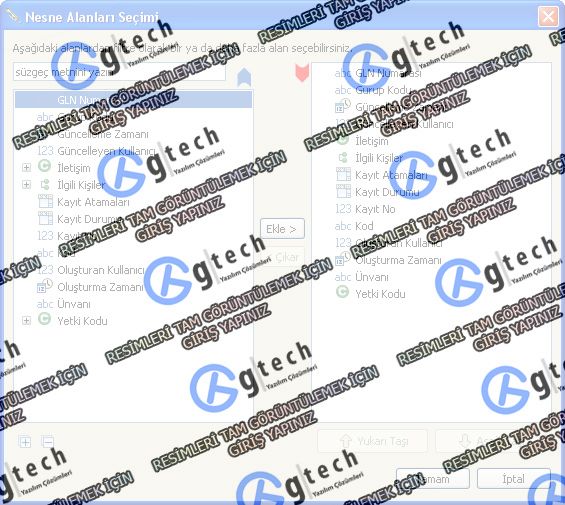 |
"Alan seçimini değiştir" yazısına tıklandığında "Nesne Alanları Seçimi" ekranında filtrelemek istenilen alanlar ekle - çıkar butonları kullanarak filtreleme işleminizi genişletebilirsiniz. Sol sütunda bulunan alanlar filtrelerinize ekleyebileceğiniz seçeneklerdir. Sağ sütunda bulunanlar ise filtrenizde o an için bulunan seçeneklerdir. Sol sütunda bulunan İletişim, İlgili Kişiler ve Yetki Kodu alanlarının yanında bulunan + simgesi o kayıtların altında başka kayıtların da olduğunu göstermektedir. Üstteki Süzgeç metin ise tüm alt kayıtlarda dahil olmak üzere aradığınız filtre kaydına daha kolay ulaşmanız için yapılmış filteleme alanıdır. |
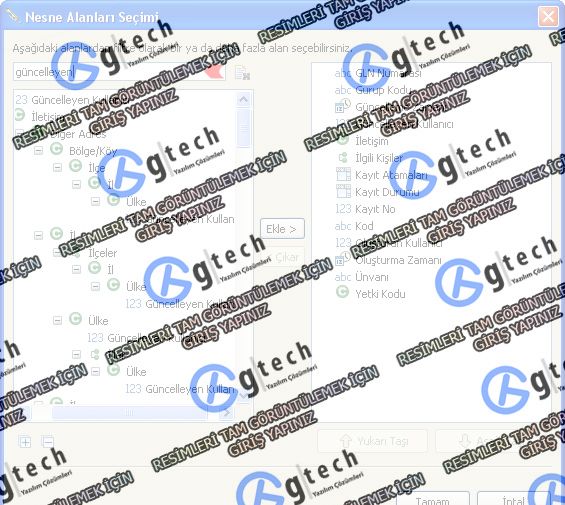 |
Süzgeç metin alanına Filtrelemek istediğiniz alanın adını yazdığınızda ilgili alanlar filtrelenmeye başlayacaktır. Yukarıdaki ekran görüntüsünde süzgeç metin alanına "Güncelleyen" yazılarak bu kelimeyi içeren kayıtlar tek tek listelenmiştir. |
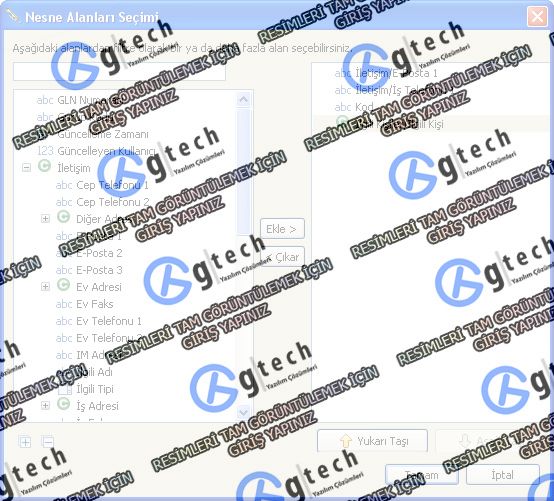 |
| Yukarıda yeni bir filtre tanımı yapılmıştır. Filtre E-posta1 , İş telefonu1, Firmaların kodu ve İlgili kişileri içerecektir. Nesne alanları seçimi ekranının altında bulunan "Tamam" butonuna basılarak bu ekrandan çıkılır. Yeni tanımlanan filtre alanları ekranda görünecektir. |
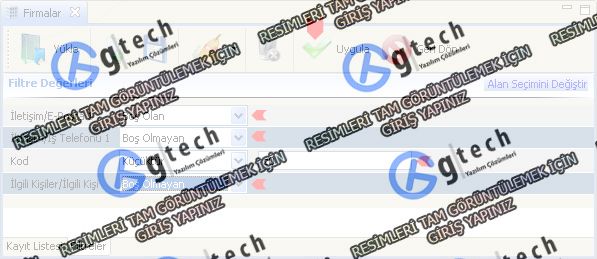 |
| Firma listemizde filtremizi uygulamak için alanları doğru olarak dolduralım. İletişim/ E-posta 1 alanı boş olan İletişim/ İş telefonu 1 telefonu boş olmayan, Kod alanı Z0'dan ( z0 yazılmasının nedeni za, zb....zz ye kadar olan kayıtların alınmak istenmesidir. ) küçük olan ve aynı zamanda İlgili kişileri Boş olamayan firma kayıtlarını görüntülemek istiyorum. Filtremizi uygulamak için menüde bulunan "Uygula" simgesine tıklıyoruz. |
 |
| Uygulanan filtre sonucu listelenen kayıtlar yukarıdaki gibidir. Bazı firmalardan birden fazla kayıt çıkması ilgili kişi sayılarının birden fazla olmasından kaynaklanmaktadır. Uygulanan filtrenin silinip listenin eski haline dönmesi için Tekrar "Filtrele" simgesine tıklamanız gerekmektedir. |
| Uygulanan filtreyi silmek için 4. Simge olan süpürge seçilmeledir. Bu sayade filtre değerlerinizi varsayılan değerlerine çevirirsiniz. Filtrenizin temizlenmesi için 4.Simgeye tıkladıktan sonra "Uygula" simgesine de tıklamalısınız. Uyguladığınız filtreyi sık olarak kullanacaksanız her defasında aynı işlemleri uygulamanıza gerek yoktur. Filtrenizi kaydederek filtre tanımıza daha kolay ulaşabilirsiniz. Menüde bulunan 3. simgeye ( Disket ) tıklandığında aşağıdaki kayıt ekranı açılacaktır. |
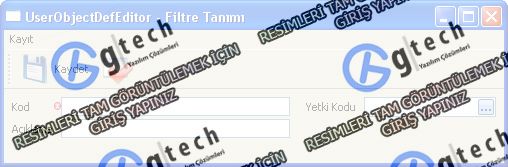 |
| Filtre tanımızın kodunu ve açıklamasını varsa yetki kodunu da belirterek kaydedebilirsiniz. Yeni filtre tanımı yapmak için 2. simgeye tıklanmalıdır. Daha önceden oluşturduğunuz bir filtreyi uygulamak için 1. Yükle simgesi tıklanmalıdır. |
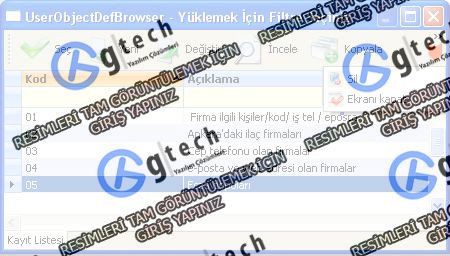 |
| Yükle simgesi tıklandığında yukarıdaki ekran açılacaktır. Daha öndeden ve yeni tanımlanan filtreler bu ekrada kayıt edilir. İstediğiniz filtreyi seçerek uygulayabilirsiniz. Ekranın sağında görünen ve kırmızı ile işaterlenmiş simgeye tıklandığında ekranın küçültülmesinden dolayı görünmeyen simgeler saklanmaktadır. Simgenin üstüne tıklandığında saklanan simgeler listenir. Tanımı yapılan filtrelerden herhangi birinin kodu, açıklaması yada yetki kodu değiştirilmek istenirse "Değiştir" simgesine tıklanarak değiştirme işlemi yapılabilir. |
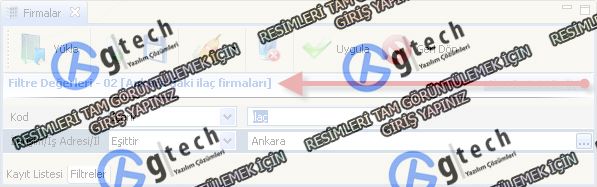 |
| Yükle simgesine tıklanıp kayıtlı filtrelerden biri seçildiği zaman Menünün hemen altında seçili olan filtrenin adı gösterilir. Yukarıda uygulanacak olan filtrenin Kodu : 02 Açıklaması ise : Ankara'daki İlaç Firmalarıdır. Filtreyi uygulamak için Uygula simgesine tıklanır. "Kayıt listesine" geri dönmek için Menünün sonunda bulunan "Geri Dön" simgesi kullanılır. |
 |
| Filtrele simgesine tıklandığında "Yeni Filtre Oluştur" butonunu seçerseniz "Nesne Seçimleri Alanı" boş olarak gelecektir. "İlgili Kişiler"de bulunan filtreyi kullanarak yeni filtre oluşturalım. |
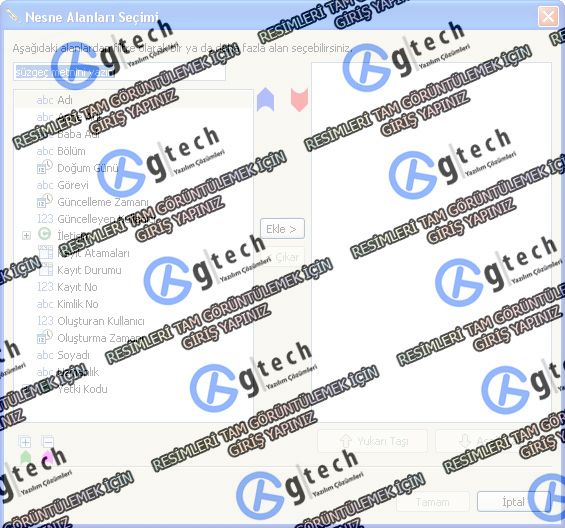 |
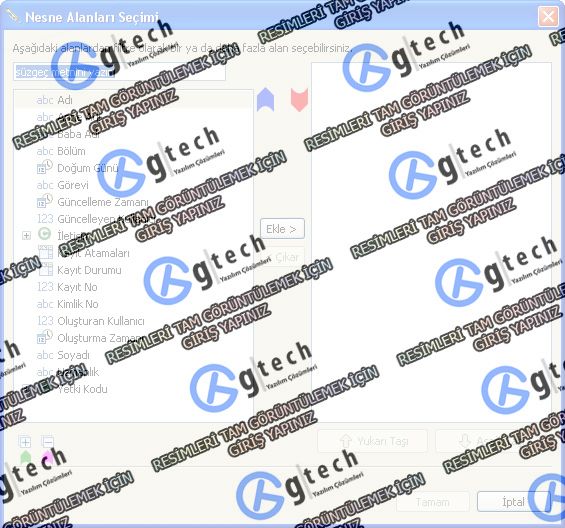 Filtrelenmesini istediğimiz alan şu an boş sol sütundaki verileri seçip ekleyerek yeni filtre tanımı oluşturup kayıt edebiliriz. Yeşil okla gösterilen (+) simgesine tıklandığında yanında (+) simgesi olan alanların (iletişim, yetki kodu vb) altındaki kayıtların hepsi açık hale gelir. Pembe okla gösterilen ( - ) simgesine tıklandığında ise tüm kayıtlar eski haline dönüp şu anki kapalı halini alır. Filtreyi uygulama, kaydetme ve silme yöntemi aynıdır. |
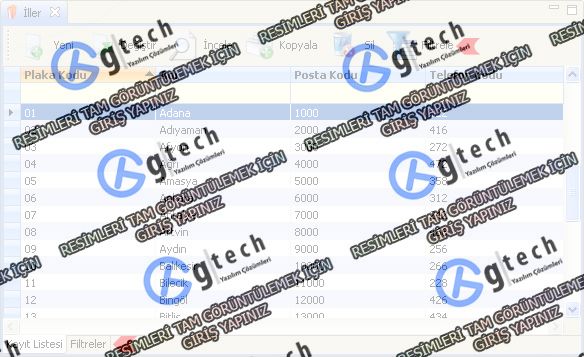 |
| Yukarıda "İller" kaydının ekran görüntüsü bulunmaktadır. Her kayıtta filtreleme işlem basamakları aynıdır. Filtrelere isterseniz üst menüde bulunan "Filtrele" simgesine tıklayarak ya da Kayıt Listesinin yanında bulunan "Filtreler" alanına tıklayarak ulaşabilirsiniz. |
| Not: Filtreler her kullanıcıya özeldir. Sizin oluşturduğunuz filtreleri başka kullanıcılar göremez ve kullanamaz. |
İlgili Konular
Üst Konular
 | Filtreleme |
 | Genel Kullanım |
©2009-Yasal Uyarı